En la era digital, nuestras fotos tienen recuerdos preciosos, pero transferirlas entre dispositivos puede ser un desafío. Esto puede ser particularmente complicado cuando se mueve a un dispositivo Android desde un iPad. Ok, si te estás preguntando Cómo transferir fotos de iPad a Android Con gran facilidad y conveniencia, quédese con nosotros para aprender los seis métodos más recomendables en esta publicación, atendiendo a todos los niveles tecnológicos.
Método 1: Cómo transferir fotos de iPad a Android usando File Explorer
Si prefiere no confiar en un software de terceros y desea transferir varias fotos de su iPad a un dispositivo Android, se recomienda que use File Explorer para realizar la tarea. Esto le permite acceder a la carpeta DCIM en su iPad, donde se almacenan todas las fotos, y copiarlas a la carpeta DCIM en su teléfono o tableta Android.
¿Cómo transferir fotos de iPad a Android con File Explorer?
- Conecte los dispositivos de su iPad y Android a su computadora.
- En su iPad, desbloquee el dispositivo y autorice la computadora. En su dispositivo Android, seleccione «Fotos de transferencia» cuando se le solicite.
- Navegue al directorio «Este PC Apple iPad Internal Storage dcim 100apple» y seleccione las fotos y videos que desea compartir. (¿Cómo recuperar fotos del iPad después de la eliminación accidental?)
- Copie estos archivos en una carpeta en su computadora.
- Acceda al directorio de su dispositivo Android yendo a «esta PC el nombre de su dispositivo Android Altre Shared Storage Pictures».
- Cree una nueva carpeta y pegue los archivos que copió previamente de su iPad.
- Finalmente, consulte el álbum «Otros» en la aplicación «Galería» o «Fotos» de su dispositivo Android para confirmar que las fotos y videos se han transferido con éxito.
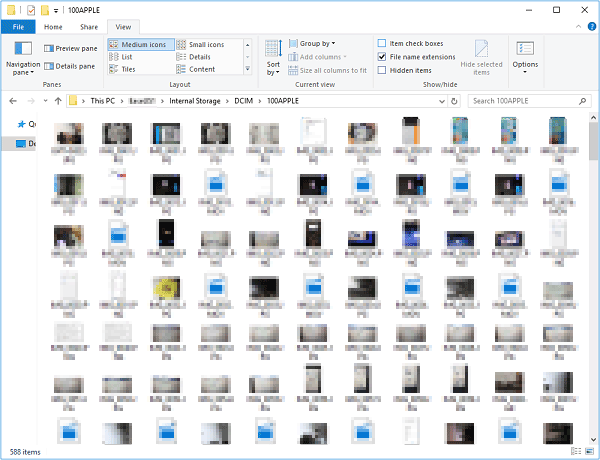
Haga clic para ver:
Método 2: Cómo transferir fotos de iPad a Android a través de una herramienta técnica
¿Necesito una aplicación o software de terceros para transferir fotos de iPad a Android? ¡Absolutamente! La transferencia de Mobilekin para Mobile (disponible para Windows y Mac) es un programa excepcionalmente avanzado que facilita la transferencia directa sin intermediarios como el almacenamiento en la nube o las herramientas. Se destaca de muchas otras herramientas en términos de compatibilidad, facilidad de uso, soporte para múltiples tipos de datos y seguridad, lo que lo convierte en la mejor opción en el mercado.
Read more: Guía Paso a Paso: Cómo Respaldar Mensajes de Texto de Android en Gmail
¿Qué hace que la transferencia de Mobilekin para dispositivos móviles sea tan notable?
- Lograr una transferencia perfecta de fotos de un iPad a un dispositivo Android.
- Copie archivos entre iOS y Android, así como entre teléfonos con el mismo sistema operativo.
- Migra una amplia gama de tipos de datos, como fotos, videos, música, libros, contactos, mensajes de texto, documentos, notas, calendarios y más.
- El producto es fácil de usar, que implica clics simples y transferencias rápidas al tiempo que preserva la calidad del archivo original.
- Funcione bien con varios dispositivos iOS, incluidos iPad Pro, iPad Mini, iPad Air, iPad 4, iPad 3, iPad 2, iPhone, iPod touch, samsung, htc, xiaomi, huawei, lg, motorola, google, opppo, etc.
- No revelará su privacidad.


¿Cómo transfiero las fotos de iPad a Android a través de la transferencia de Mobilekin para dispositivos móviles?
Paso 1. Inicie el programa instalado y conecte ambos dispositivos a su computadora con cables USB. Asegúrese de habilitar la depuración USB en su dispositivo Android.
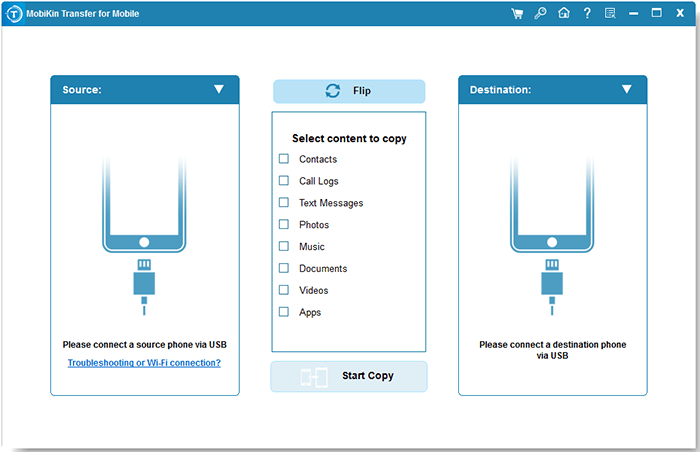
Paso 2. Confirme que el iPad es el dispositivo fuente y el teléfono Android el destino. Si se cambian, use el botón «Flip» para intercambiar sus posiciones. Posteriormente, seleccione «Fotos» de la lista de archivos en el centro.

Paso 3. Haga clic en «Iniciar copia» para comenzar el proceso de transferencia. Aparecerá una notificación una vez que se complete la transferencia. Finalmente, expulse ambos teléfonos y confirme que todos los archivos se han transferido con éxito al dispositivo Android.
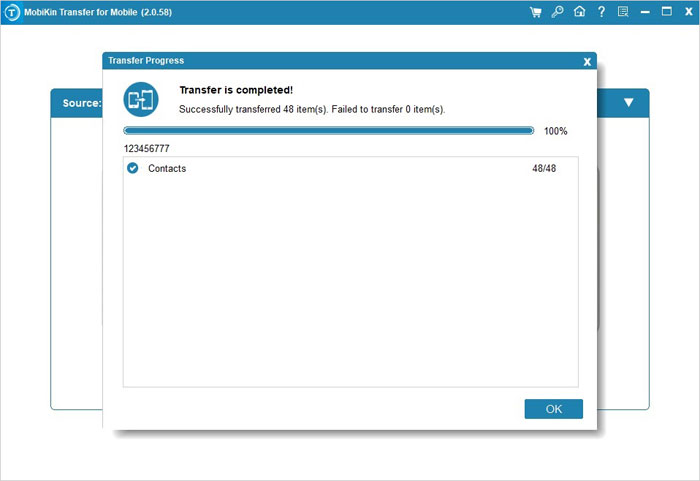
Método 3: Cómo transferir imágenes de iPad a Android con Google Drive
Al transferir fotos de su iPad a Android a través de Google Drive, aquí hay algunas cosas a tener en cuenta:
- Asegúrese de que ambos dispositivos estén conectados a Internet.
- Instalar e iniciar sesión en Google Drive en ambos dispositivos.
- Sube fotos en Google Drive desde tu iPad.
- Descargue fotos de Google Drive en su dispositivo Android. (¿Cómo descargar Google Photos a Android?)
- Verifique el formato de archivo para asegurarse de que el formato de archivo de las fotos que desea transferir sea compatible con ambos dispositivos.
¿Cómo transferir fotos del iPad al teléfono Android/Samsung a través de Google Drive?
- Descargue Google Drive desde Apple App Store en su iPad.
- Abra Google Drive e inicie sesión con su cuenta de Google.
- Toque el botón «+», luego seleccione «Cargar».
- Navegue a «Fotos y videos» y elija las imágenes que desea transferir.
- Toque «Cargar» y esperar a que los archivos terminen de cargar.
- Ahora, cambie a su dispositivo Android. Si Google Drive aún no está preinstalado, descárguelo de Google Play Store.
- Abra Google Drive y localice las imágenes que cargó desde su iPad.
- Toque el botón de menú de tres puntos en la esquina superior derecha, luego seleccione «Descargar».
- Sus fotos se descargarán a la carpeta «Descargas» en su dispositivo Android.

Saber más:
Método 4: Cómo transferir fotos de iPad a Samsung/Android a través de iCloud
Si sus fotos ya están respaldadas en los servidores iCloud de Apple, no se limita a usar los servicios de Google. Para transferir las fotos de su iPad a su dispositivo Android, solo necesita descargar la aplicación relevante tanto en su iPad como en el dispositivo Android, cargue sus fotos desde su iPad y luego acceder a ellas en Android.
Aprenda a copiar fotos de iPad a Android usando iCloud:
- Dirígete a «Configuración» en tu iPad y haga clic en tu nombre de usuario.
- Luego vaya a «iCloud»> «Fotos» y encienda la opción «Sincronizar este iPad». (¿No se sincroniza iCloud?)
- Una vez que se complete la sincronización, sus fotos estarán disponibles en una resolución completa en iCloud.
- A continuación, acceda iCloud.com En su dispositivo Android a través de Google Chrome e inicie sesión utilizando sus detalles de Apple.
- Luego puede ver todas sus fotos de iPad sincronizada navegando a la sección «Fotos».
- Si desea guardar las fotos en su dispositivo Android, verifique «Seleccionar».
- Elija las fotos que desea descargar, toque el menú de 3 puntos y haga clic en «Descargar».
- Las fotos descargadas se guardarán en la carpeta «Descargas» de su dispositivo Android.

Método 5: Cómo transferir fotos de iPad a Android por enviar en cualquier lugar
«¿Cómo transferir fotos de iPad a Android a través de Bluetooth»? Desafortunadamente, no puede transferir fotos de un iPad a un dispositivo Android a través de Bluetooth directamente porque los dispositivos Apple usan un protocolo Bluetooth diferente al de los dispositivos Android. Puede hacer la migración a través de una aplicación de terceros como enviar cualquier lugar.
Esta es una aplicación versátil que facilita la transferencia de datos inalámbricos entre diferentes dispositivos. Ofrece una variedad de características, incluida la capacidad de transferir archivos sin una cuenta, compartir archivos con una clave de seis dígitos única y enviar archivos a múltiples destinatarios a la vez.
Ahora, veamos cómo usar esta aplicación para transferir fotos del iPad a Android de forma inalámbrica:
- Instalar el Enviar a cualquier parte Aplicación de la App Store si aún no la tiene.
- Después de iniciar la aplicación en su iPad, seleccione las fotos que desea transferir desde la sección «Fotos» y envíelas.
- A continuación, inicie la aplicación en su dispositivo Android y elija recibir archivos.
- Ingrese el código generado único para establecer una conexión segura entre los dos dispositivos o escanear el código QR mostrado.
- Finalmente, acepte los datos entrantes en su dispositivo Android y espere a que se complete la transferencia.

Método 6: Cómo copiar fotos de iPad a Android a través del correo electrónico
Además de los métodos mencionados anteriormente, se puede transferir fotos de un iPad a un dispositivo Android usando correo electrónico. Simplemente adjunte las fotos a un correo y envíelo a cualquier dispositivo. Sin embargo, debe tenerse en cuenta que algunos clientes de correo electrónico imponen límites en el tamaño del archivo de los archivos adjuntos. Por ejemplo, Gmail tiene un límite de 25 MB para archivos adjuntos en un solo correo electrónico.
¿Cómo transferir fotos de iPad a Android por correo electrónico?
- Comience abriendo la aplicación de fotos y seleccionando las imágenes deseadas.
- A continuación, toque el botón «Compartir» y elija Mail como método de intercambio.
- Seleccione un destinatario para el correo electrónico y presione «Enviar» para transmitir las imágenes.
- Para recuperar las fotos en su teléfono Android, inicie sesión con la dirección de correo electrónico del destinatario.
- Abra el correo electrónico que acaba de enviar, y luego puede descargar las fotos desde adentro.
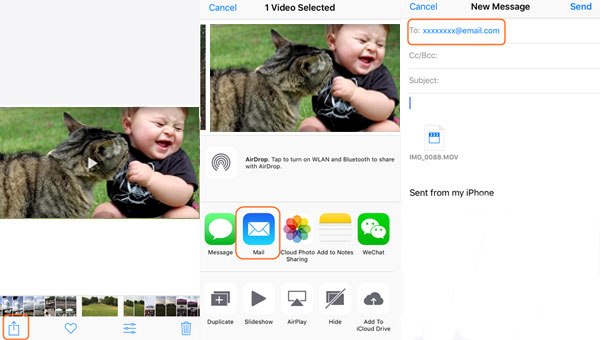
Pensamientos de cierre
Si bien todos estos medios anteriores podrían ser viables para transferir fotos de iPad a Android, pueden tener sus propias limitaciones. Por lo tanto, es esencial elegir el adecuado según sus necesidades. En nuestra opinión, la solución más avanzada es Mobilekin Transfer for Mobile, que siempre puede completar la migración rápidamente y eludir casi todos los errores de transmisión posibles. Finalmente, comparta esta publicación en las redes sociales si la encuentra gratificante.


